ブログを実践するうえで欠かせないのが画像。
著作権フリーで写真やイラストなどを使える画像が無料で手に入るサイトはいろいろあります。
しかし、実際に使うとなると、意外と面倒だったりしますよね。
たとえば、ワードプレスの場合、
・画像サイトへ行く
・ダウンロードする
・サイズを調整する
・メディアに追加する
・画像を設置する
これだけの手間が必要です。
そこで、おすすめしたいのが、
「WPC Pixabay」というプラグイン。
Pixabayは高品質な写真やイラストなどの
画像素材をダウンロードできるサイト。
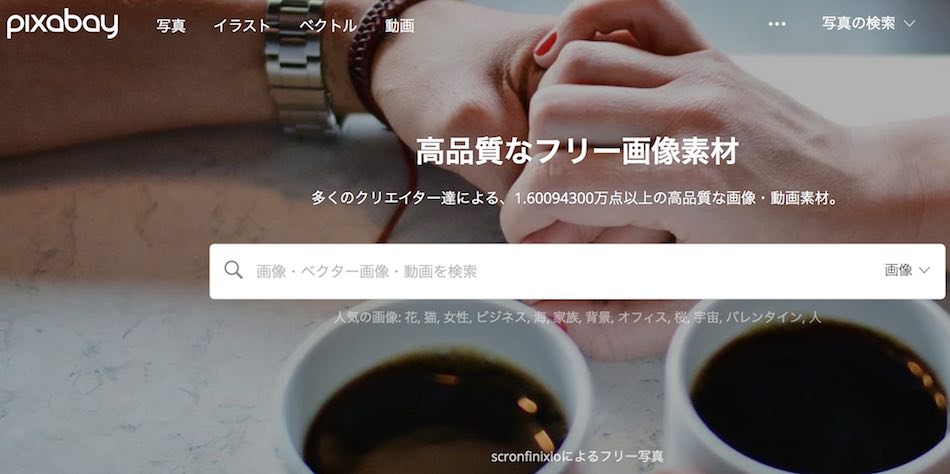
商用利用でき、クレジット表記も不要で、
多くのブロガーが利用しています。
1.60094300万点以上の高品質なフリー画像素材 - Pixabay
「WPC Pixabay」は、このPixabayの画像を
ワードプレスの編集画面上で選択して、
ワンクリックで挿入することができるという超便利なプラグインなのです。
実は、同様の機能を持つ「Pixabay Images」というプラグインがあるのですが、不具合が起きて使えないという報告が多く寄せられています。
実際、僕のワードプレスブログでも試してみましたが、うまく動きませんでした。
そこで、今回は「WP Pixabay」の入手法と使い方をご紹介したいと思います。
WPC Pixabayをインストールするには、
ワードプレスのプラグイン画面に行きます。
ここで、「新規追加」を選択。
そして、プラグインの検索ボックスに
「WPC Pixabay」入力すると、以下の画面になります。
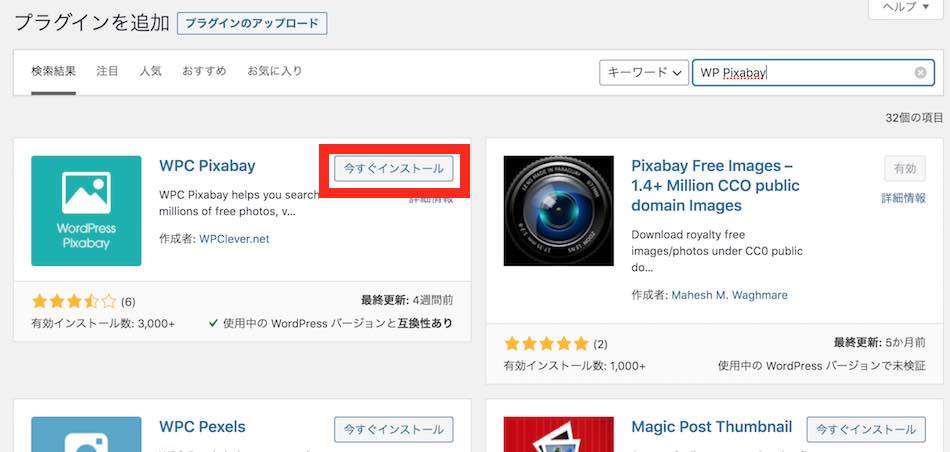
「今すぐインストール」をクリックします。
完了したら「有効化」します。
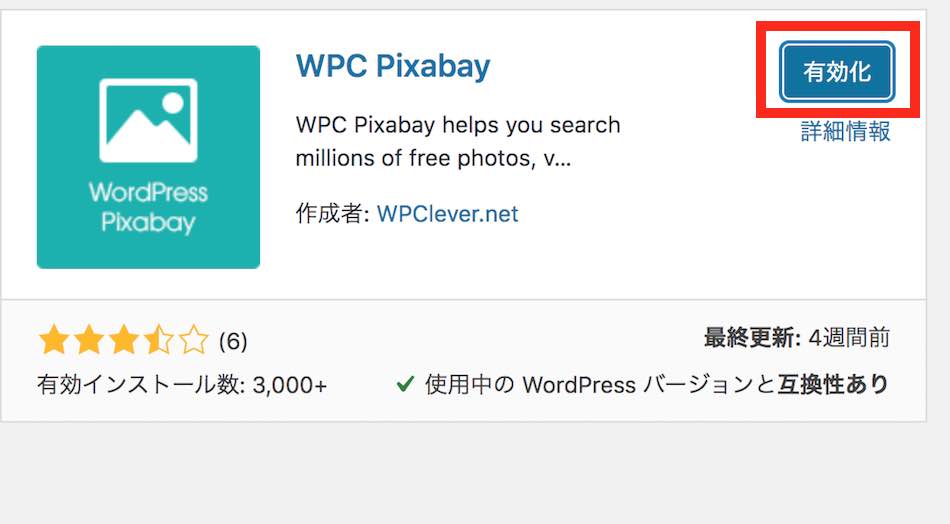
WPC Pixabayインストール後、投稿画面を開くと、
「Pixabay」というボタンが追加されています。
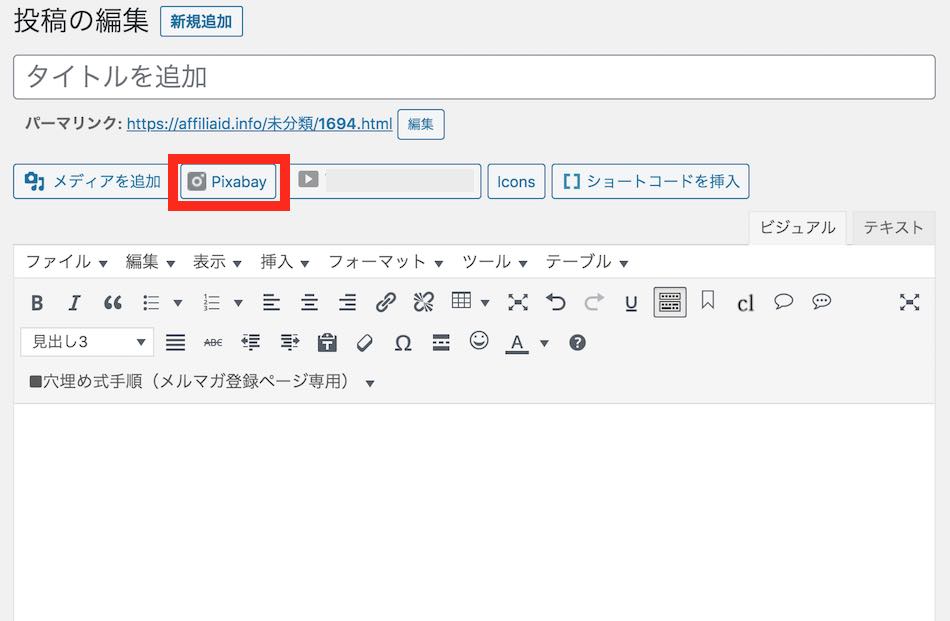
では、WPC Pixabayを早速使ってみましょう。
投稿画面の「Pixabay」ボタンをクリックします。
すると、次のような画面が表示されます。
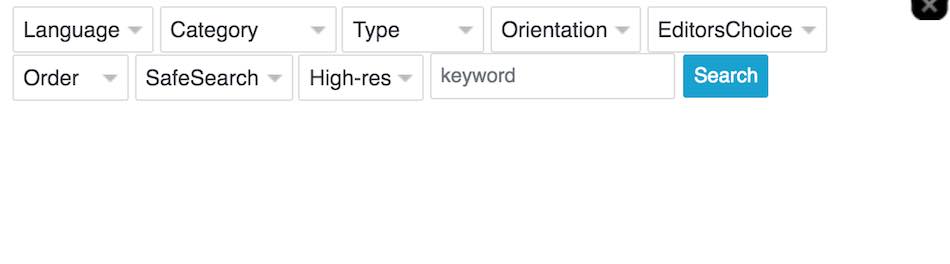
検索ボックスのkeywordで画像を探します。
試しに「ペット」と入力し、Searchを押すと、
動物の写真がたくさん表示されます。
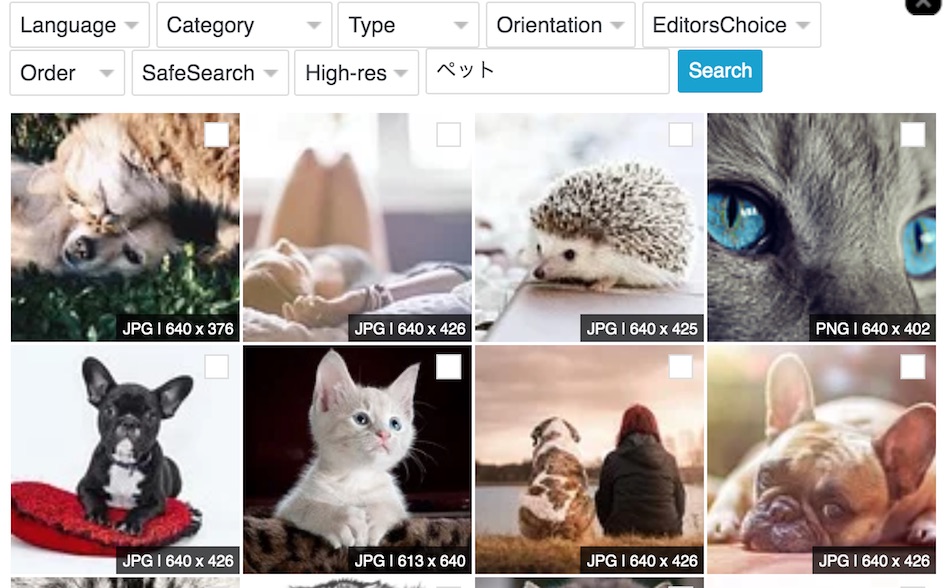
あとはこの中から好みの写真を選択するだけ。
TitleやCaption、Sizeも自由に変更できます。
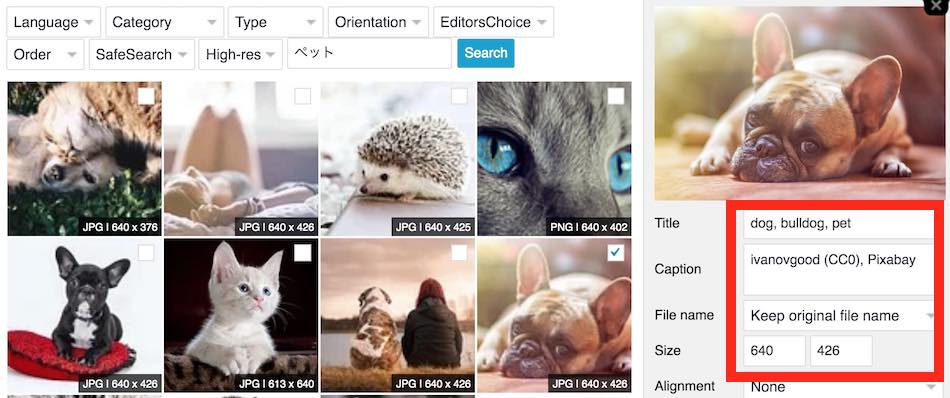
変更を終えたら、
「Insert」ボタンをクリック。
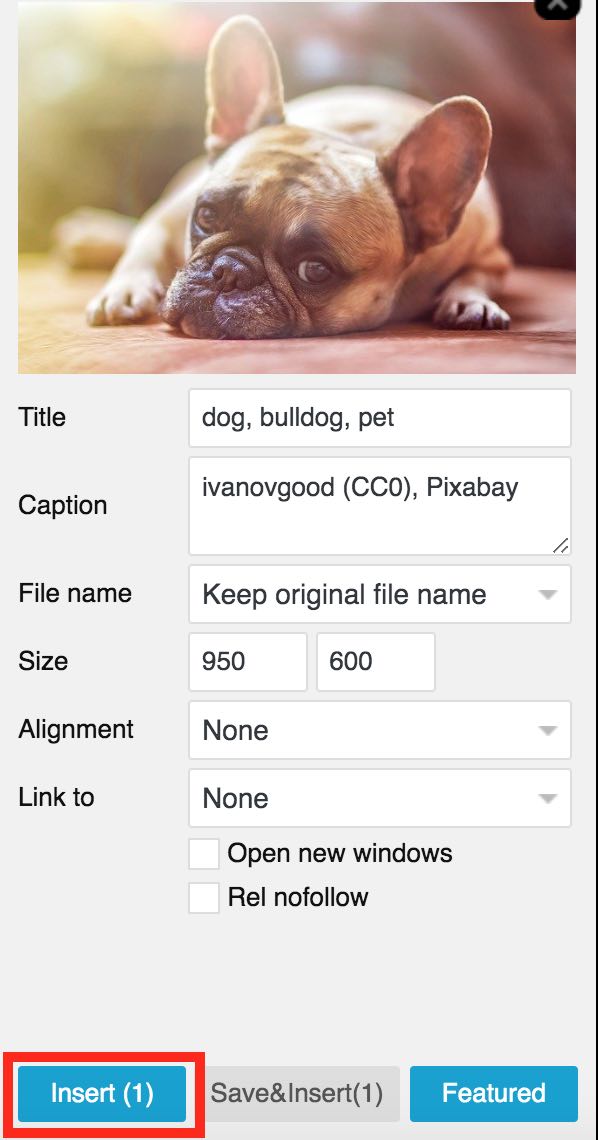
すると、投稿画面に
選んだ画像が表示されます。
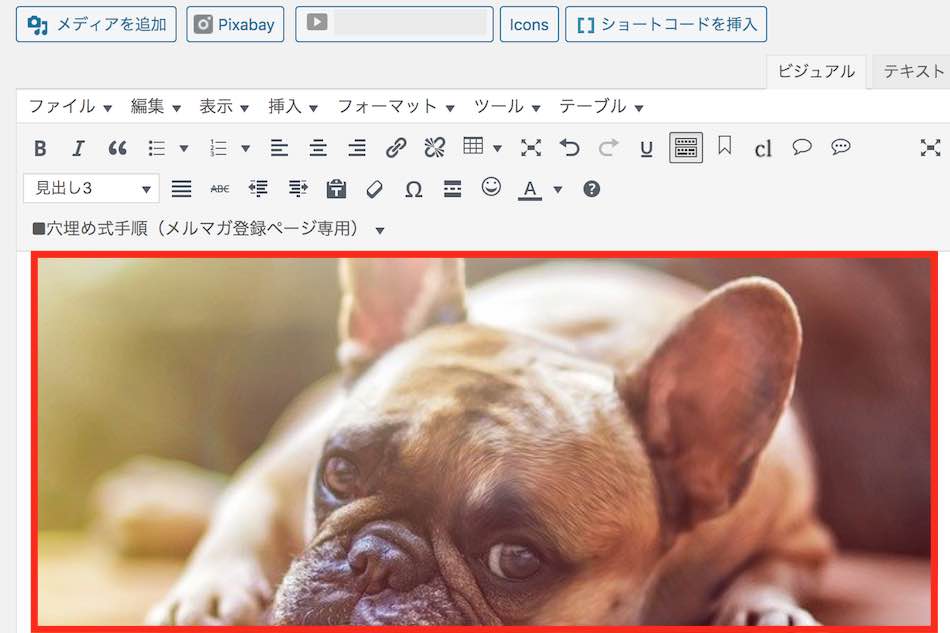
いかがですか?
簡単で便利でしょ?
プラグインは英語表記ですが、
日本語も検索できます。
また、入手した画像もPixabayの「著作権・商用利用フリー」画像なので、安心して使えます。
ブログをやるなら、WPC Pixabayは必携のプラグインです。
ぜひインストールしておきましょう。
こちらの記事もおすすめです。
コメントフォーム